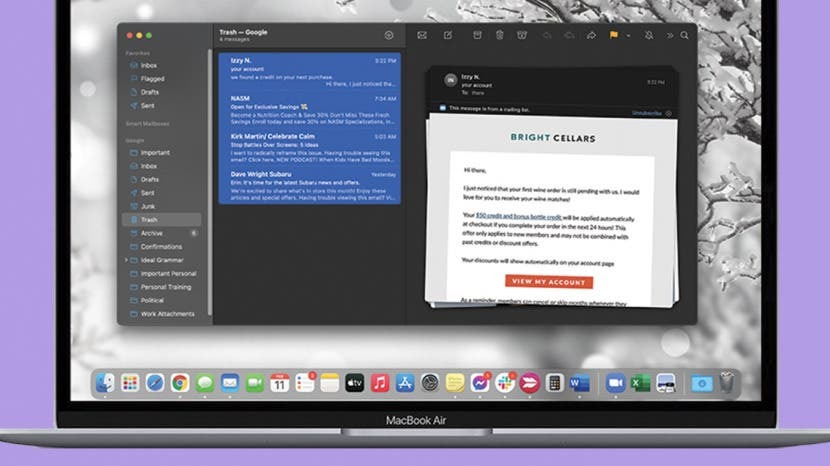
Pasts ir jaudīga e-pasta lietojumprogramma, kas ļauj sazināties, koplietot pielikumus un sakārtot ziņojumus. Mūsu ceļvedī ir aprakstītas pamatdarbības, piemēram, kā pievienot e-pasta pielikumu un dzēst ziņojumus, lai palīdzētu pārvaldīt e-pasta dokumentus Mac Mail lietotnē.
Pāriet uz:
- Sūtīt un atbildēt uz e-pastiem lietotnē Mail Mac datorā
- Augšupielādējiet un lejupielādējiet e-pasta pielikumus Mac datorā
- Meklējiet e-pastus lietotnē Mail
- Atzīmējiet visus e-pasta ziņojumus kā izlasītus operētājsistēmā Mac
- E-pasta ziņojuma dzēšana no Apple Mail
Kā nosūtīt e-pasta ziņojumus un atbildēt uz tiem Mac Mail lietotnē
Nosūtiet e-pastu lietotnē Mail
Sāciet ar atvērtu lietotni Mail. Kad jums būs jūsu saistītie e-pasta konti un jūsu paraksts, esat gatavs sūtīt e-pastus, izmantojot lietotni Mail. Lūk, kā to izdarīt:
- Noklikšķiniet uz Rakstīšanas poga ekrāna augšdaļā.
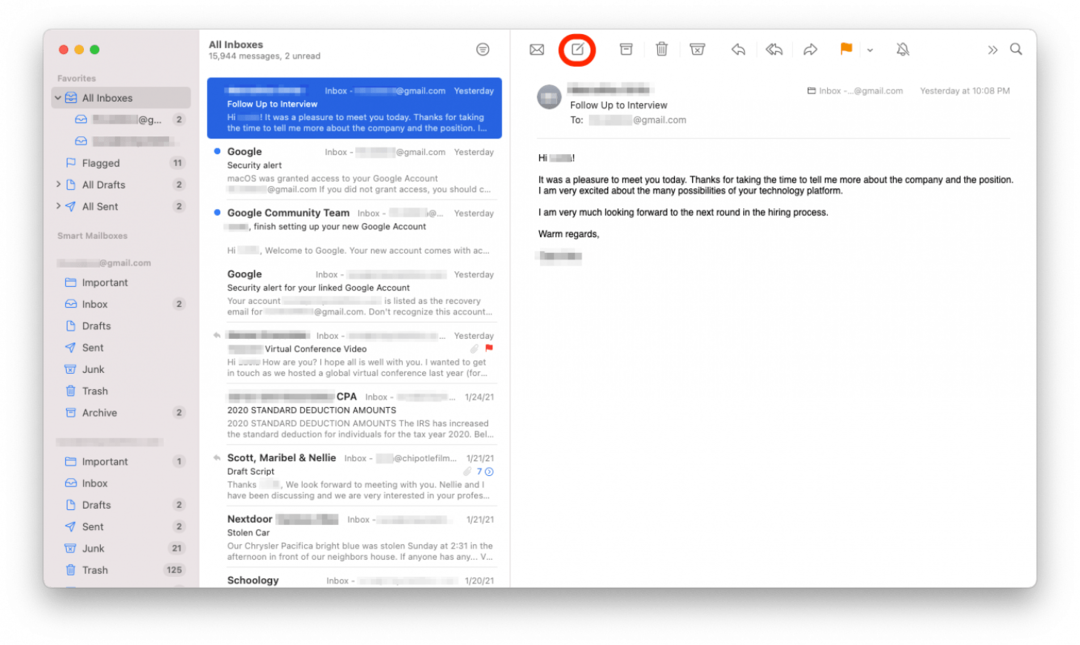
- Iekš Nosadaļā, jūs redzēsit savu e-pasta adresi.
- Ja vēlaties pārslēgties uz citu savu e-pasta adresi, izmantojiet nolaižamo izvēlni, lai izvēlētos pareizo.
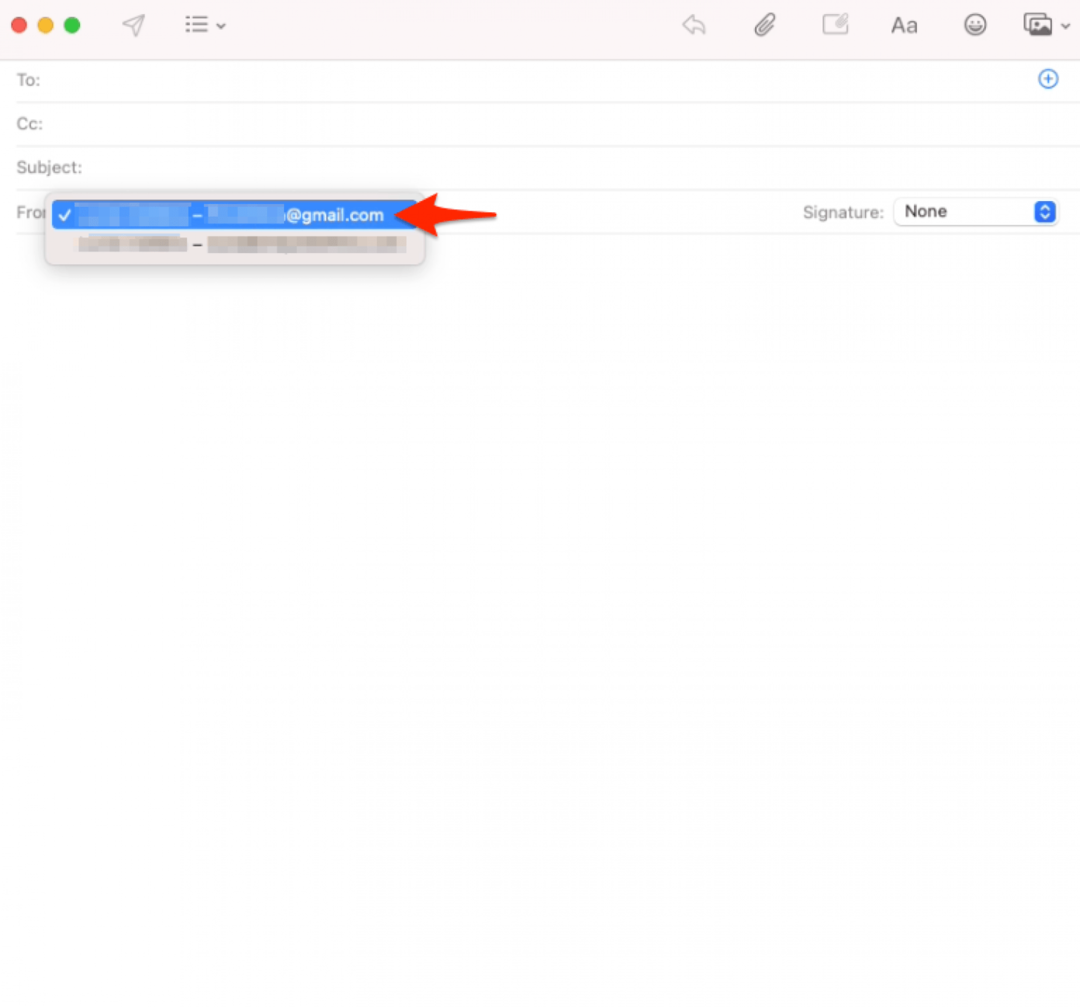
- Iekš Uzsadaļā, ierakstiet adresāta vārdu vai e-pasta adresi. Kad sākat rakstīt, Mail piedāvās automātiskās pabeigšanas opcijas.
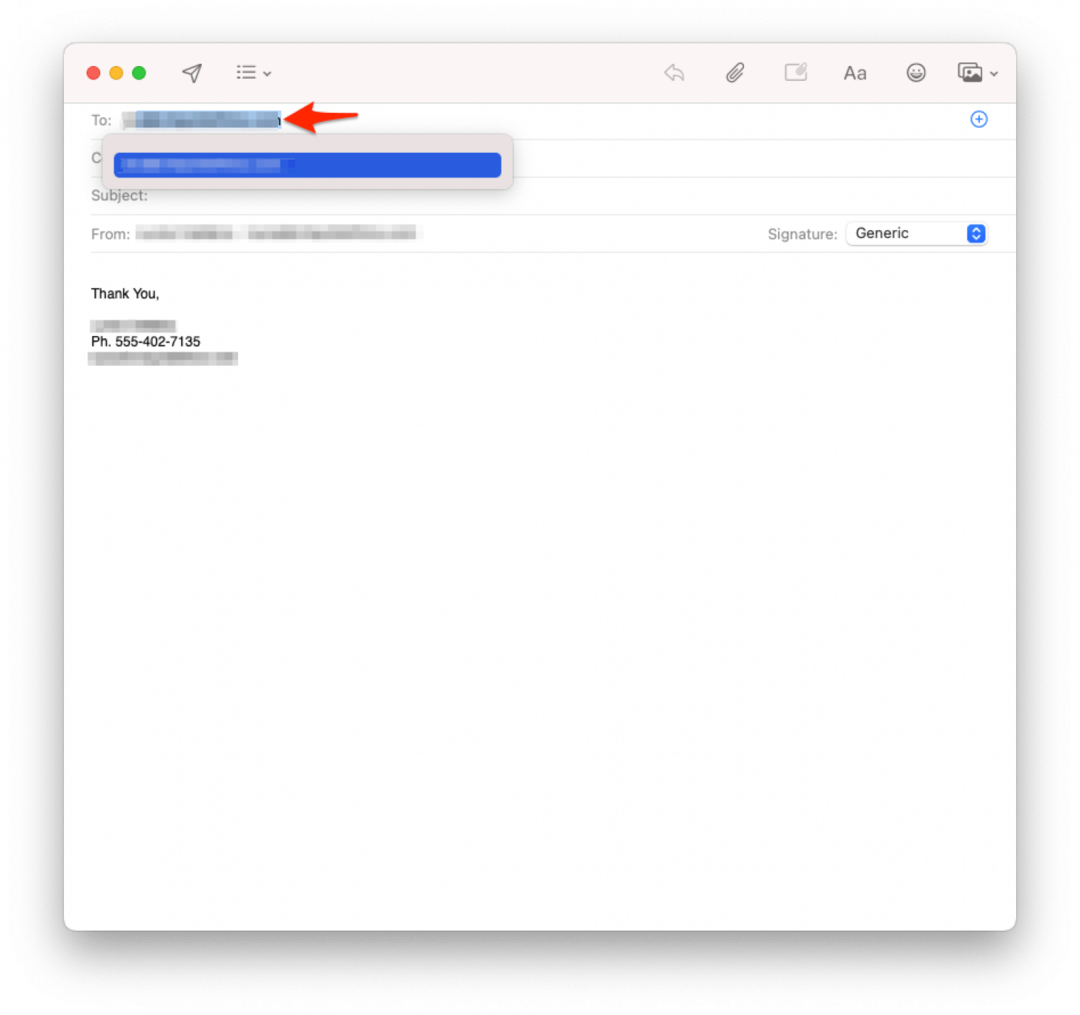
- Ierakstiet Priekšmets un Ķermenis no jūsu e-pasta.
- Kad esat gatavs, noklikšķiniet uz papīra lidmašīnas Sūtīšanas ikona augšējā kreisajā stūrī, lai nosūtītu ziņojumu.
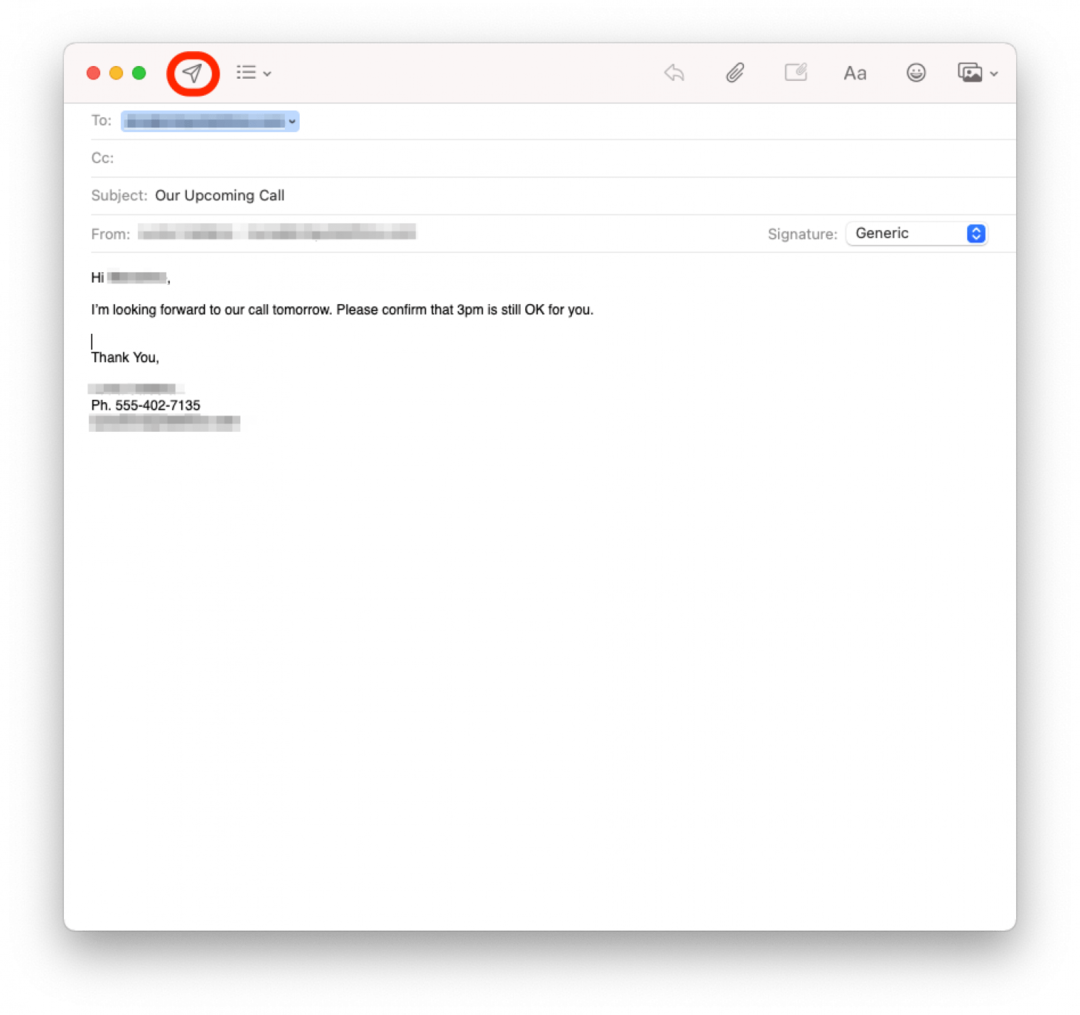
- Pēc nosūtīšanas šo ziņojumu varat atrast savā Nosūtītā mape.
Atbildiet uz e-pasta ziņojumu lietotnē Mail
- Atlasiet ziņojumu, uz kuru vēlaties atbildēt, un noklikšķiniet uz atpakaļ bultiņa lai atbildētu vai dubultā bultiņa atpakaļ atbildēt uz visiem.
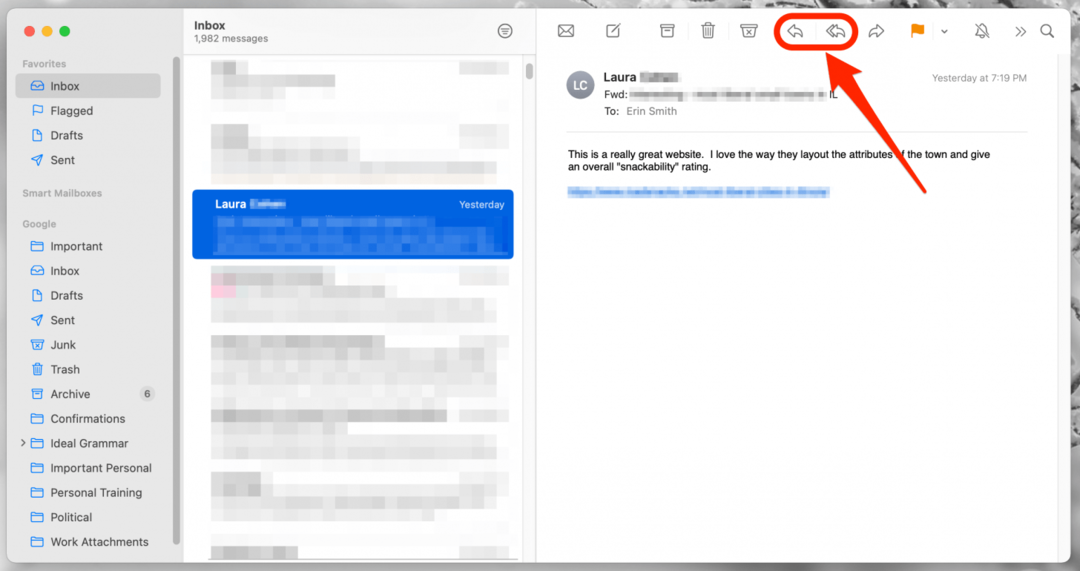
- Tas atvērs jaunu logu.
- Ierakstiet savu atbildi e-pasta ziņojuma pamattekstā. Kad esat pabeidzis, noklikšķiniet uz papīra lidmašīnas Sūtīšanas ikona lai nosūtītu ziņu.
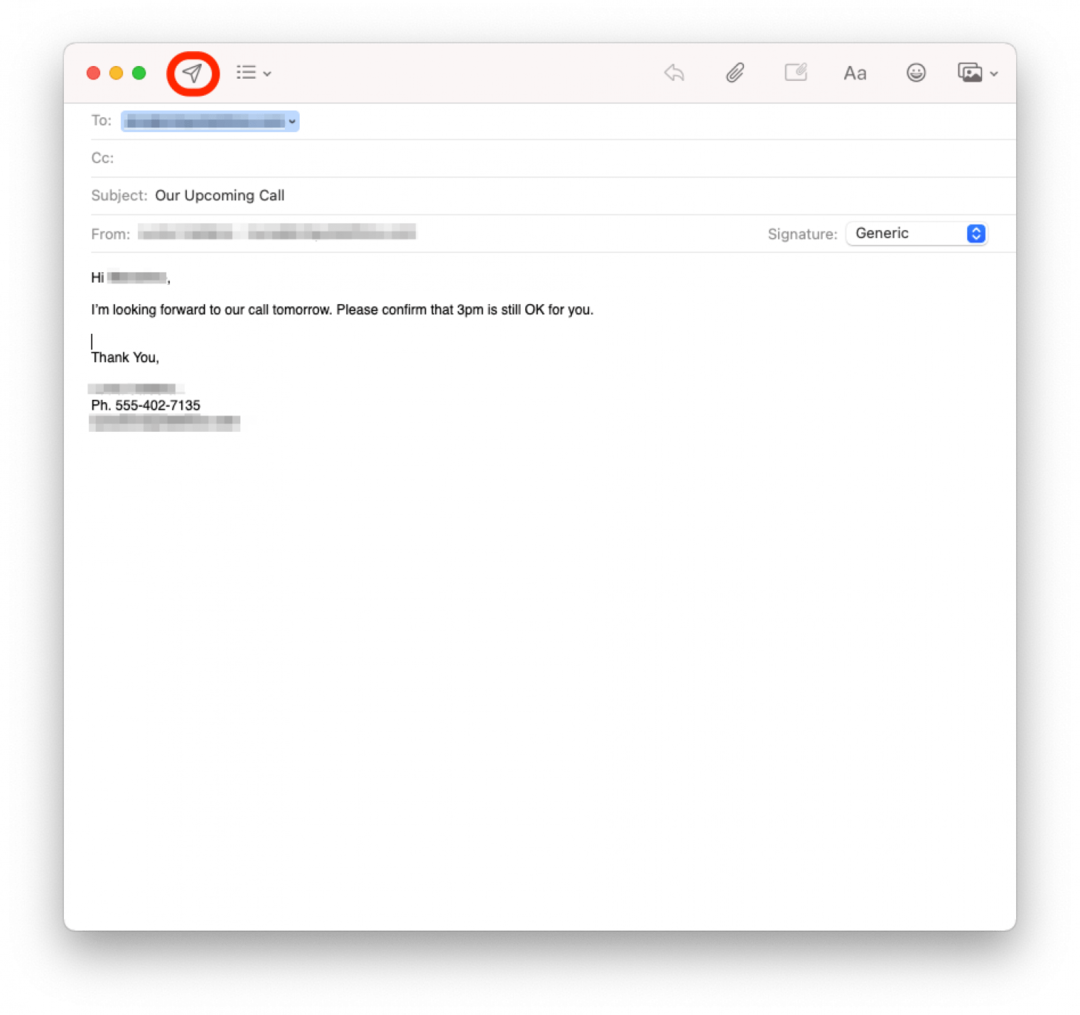
- Jūsu nosūtītais e-pasts tagad tiks parādīts mapē Nosūtītie.
Kā augšupielādēt un lejupielādēt e-pasta pielikumus Mac datorā
Lietojot lietotni Mail, pielikumu sūtīšana un saņemšana notiek bez problēmām.
Lejupielādējiet pielikumus lietotnē Mail
Ar dažiem klikšķiem varat lejupielādēt, atvērt un saglabāt saņemtos pielikumus:
- Atveriet e-pastu ar pielikumu. Kad saņemat fotoattēlu pielikumus, tie bieži tiek parādīti e-pasta ziņojuma pamattekstā.
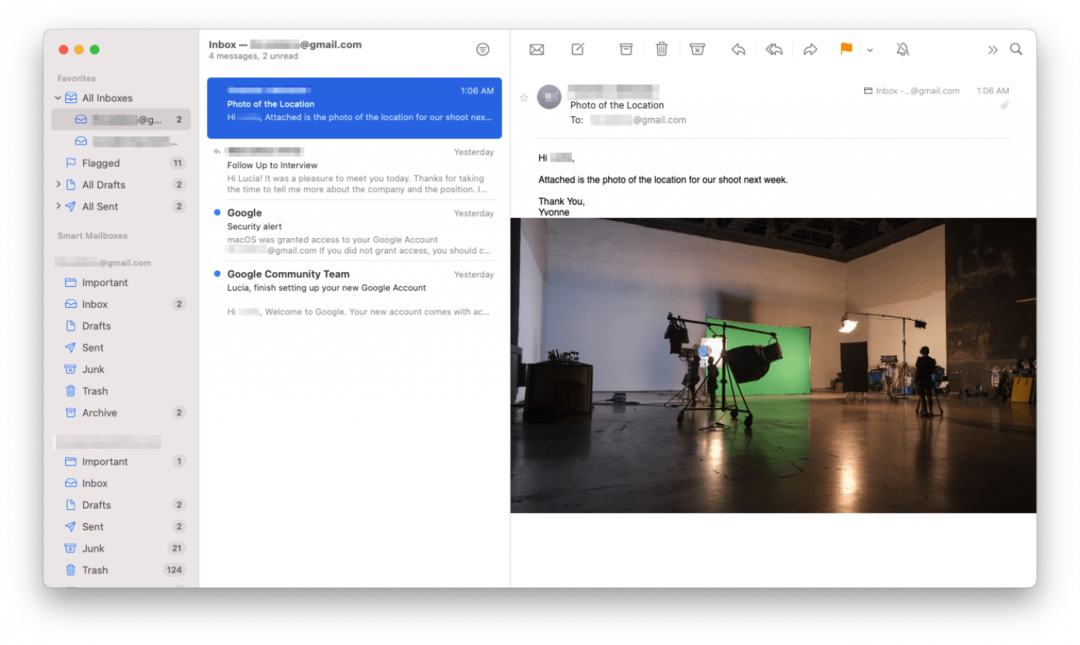
- Lai lejupielādētu, noklikšķiniet uz papīra saspraudes Pielikuma ikona. Tiks atvērta izvēlne ar lejupielādes ikonu, kas izskatās kā bultiņa, kas vērsta uz leju.
- Noklikšķinot uz lejupielādes ikona, varat saglabāt savus pielikumus un izvēlēties to atrašanās vietu savā Mac datorā.
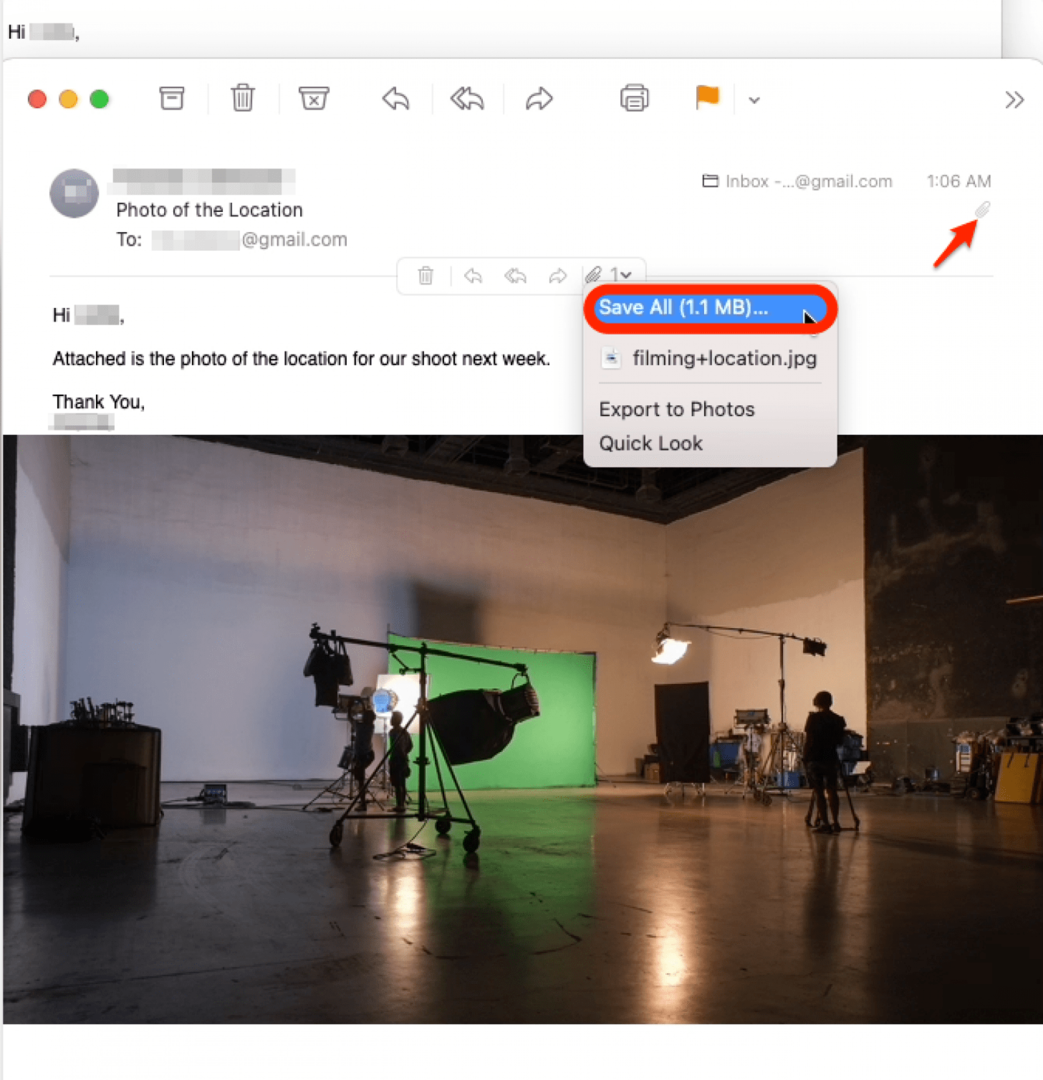
Pievienojiet pielikumus lietotnē Mail
- Noklikšķiniet uz Rakstīšanas ikona ekrāna augšdaļā, lai sāktu rakstīt jaunu e-pasta ziņojumu, vai noklikšķiniet uz Atbildes ikona lai atbildētu uz esošu e-pastu.
- Jaunajā logā ierakstiet savu ziņojumu e-pasta ziņojuma pamattekstā un noklikšķiniet uz Pielikuma ikona lai pievienotu savu failu.
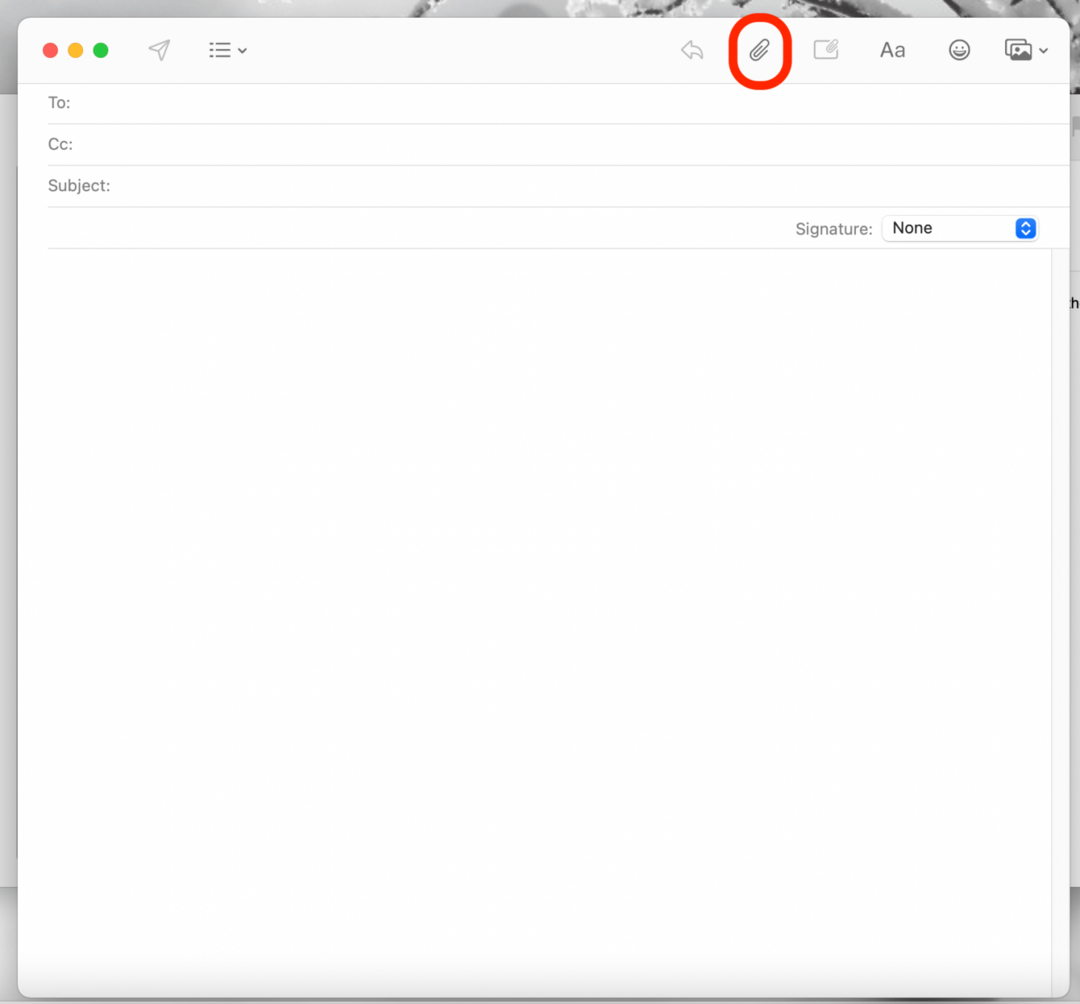
- Izvēlieties savu pielikumu un noklikšķiniet uz Izvēlēties failu.

- Faila ikona parādīsies zem ziņojuma.
- Kad esat gatavs, noklikšķiniet uz Sūtīšanas ikona.
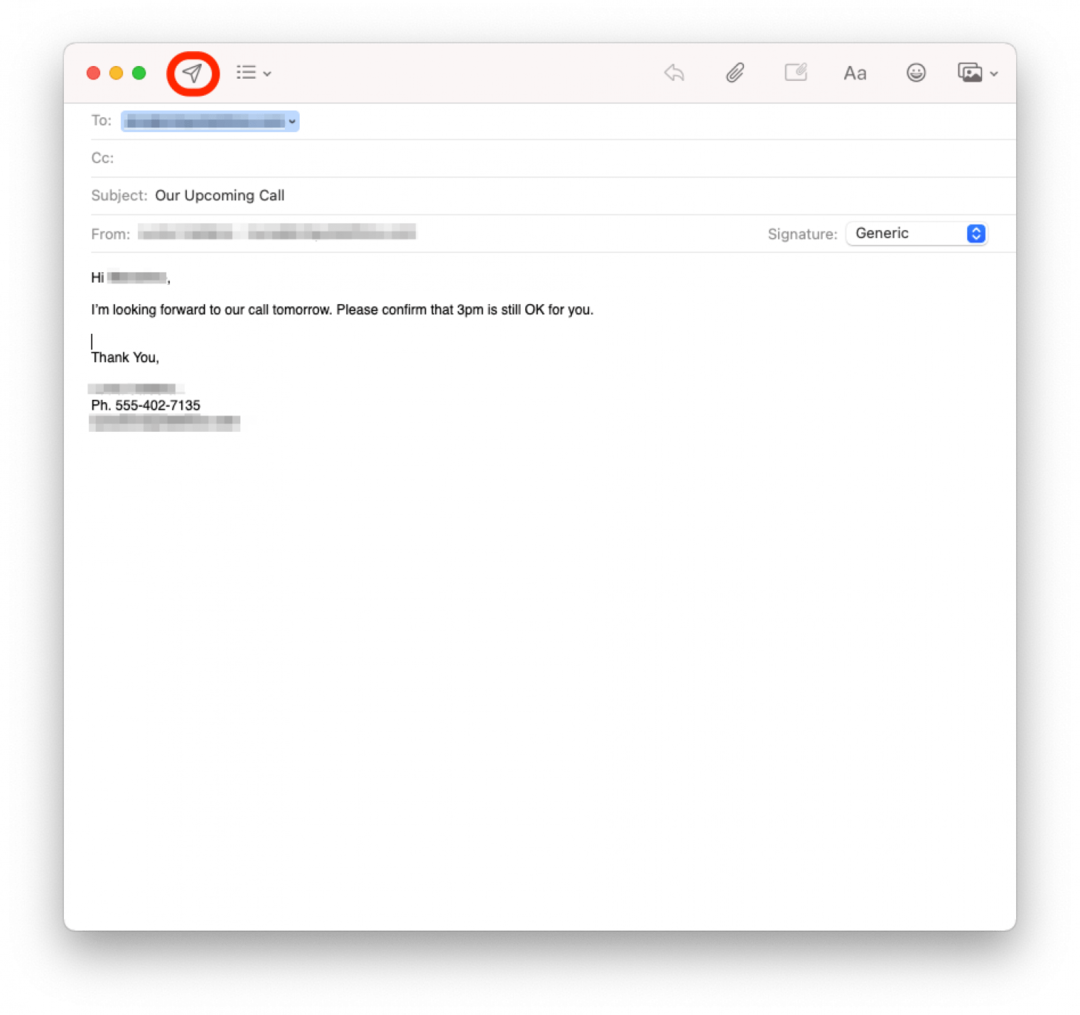
Kā meklēt e-pastus lietotnē Mail
Lietotnes Mail meklēšanas rīks palīdz e-pastā atrast konkrētus ziņojumus vai informācijas daļu.
- Noklikšķiniet uz Meklēšanas ikona loga augšējā labajā stūrī un ierakstiet meklēšanas vaicājumu. Varat ievadīt personas vārdu, e-pasta adresi, tēmu vai jebko, kas palīdz atrast meklēto ziņojumu.
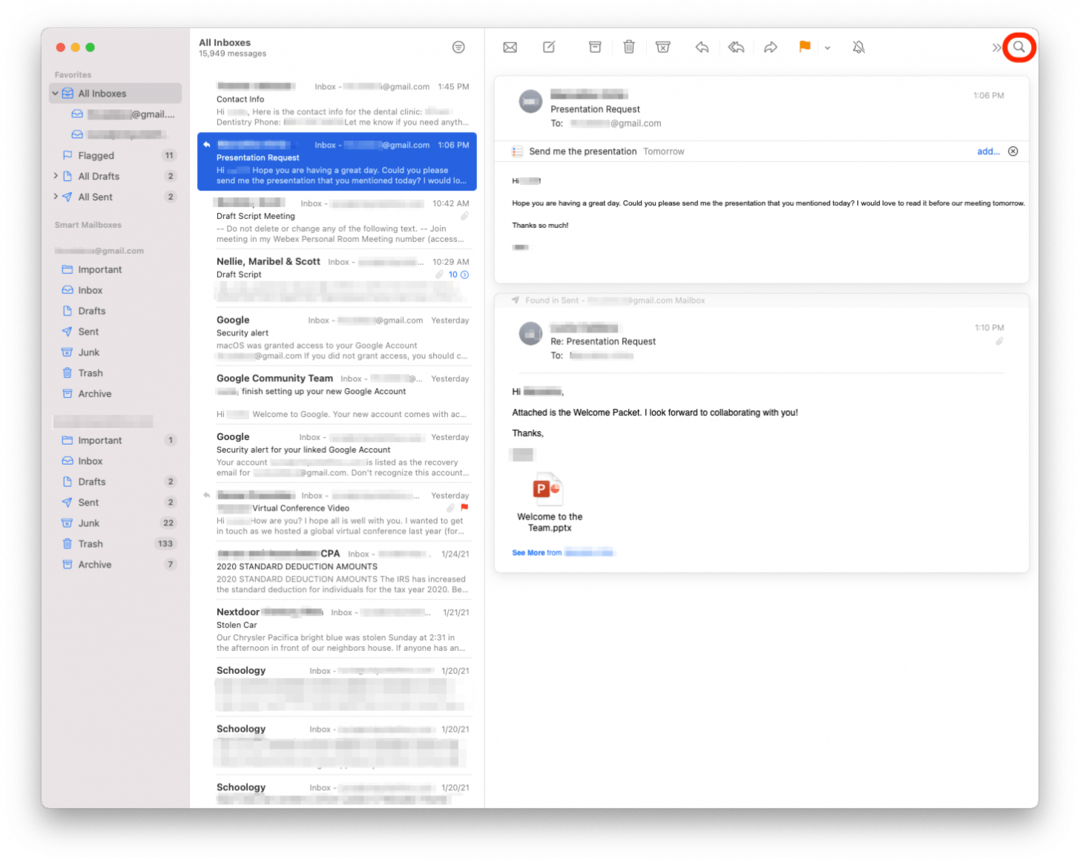
- Jūsu meklēšanas rezultātos tiks parādīti visi e-pasta ziņojumi, kas ietver jūsu meklēšanu.
- Kad esat atradis pareizo e-pasta ziņojumu, vienkārši noklikšķiniet uz ziņojuma, lai to atvērtu.
Kā visus e-pastus atzīmēt kā lasītus operētājsistēmā Mac
Ir grūti izsekot e-pastiem, ja saņemat vairāk ziņojumu, nekā spējat izlasīt. Izmantojot pasta filtra pogu, varat viegli atrast visus savus nelasītos e-pastus:
- Noklikšķiniet uz Filtra poga sadaļas Visas iesūtnes augšpusē. Tiks parādīti visi jūsu nelasītie e-pasta ziņojumi.
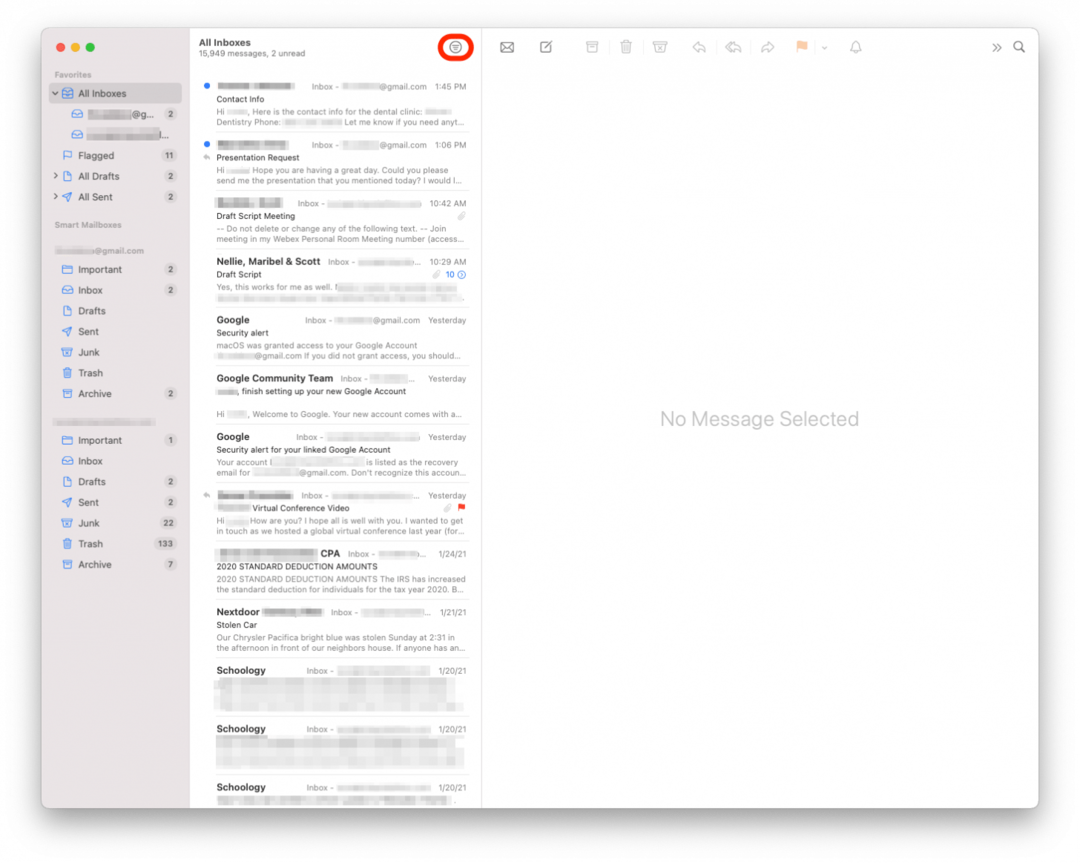
- Atlasiet visus savus nelasītos e-pasta ziņojumus (daudzi lietotāji izmanto īsinājumtaustiņus cmd + A, lai atlasītu visus).
- Ar peles labo pogu noklikšķiniet uz viena no atlasītajiem e-pastiem.
- Izvēlieties Atzīmēt kā lasītu no nolaižamās izvēlnes.
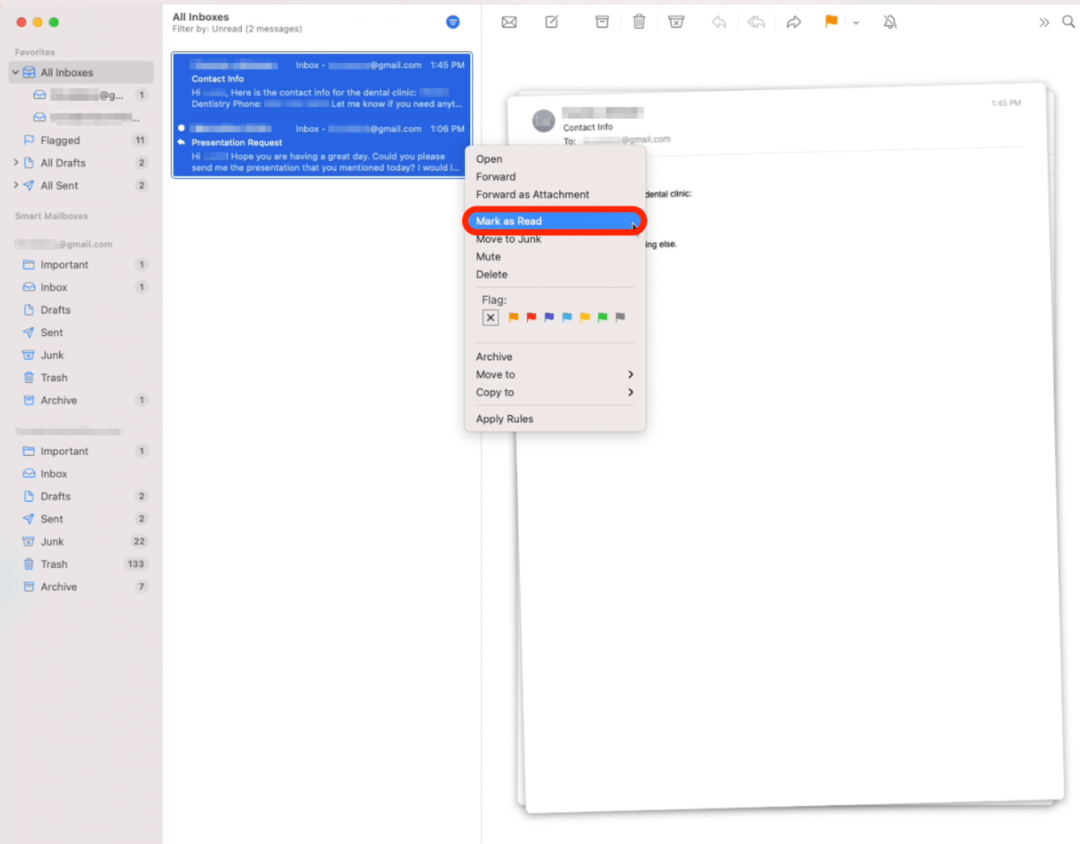
- Lai noņemtu filtru, vēlreiz noklikšķiniet uz ikonas, lai atceltu tā atlasi.
Kā izdzēst e-pastu lietotnē Mail
Ja vēlaties, lai jūsu iesūtne būtu tīra, lietotne Mail atvieglo nevēlamo e-pasta ziņojumu dzēšanu:
- Atlasiet e-pastu, kuru vēlaties dzēst. Lai atlasītu vairākus e-pasta ziņojumus, turiet nospiestu taustiņu Shift un noklikšķiniet uz katra e-pasta ziņojuma, kuru vēlaties dzēst.
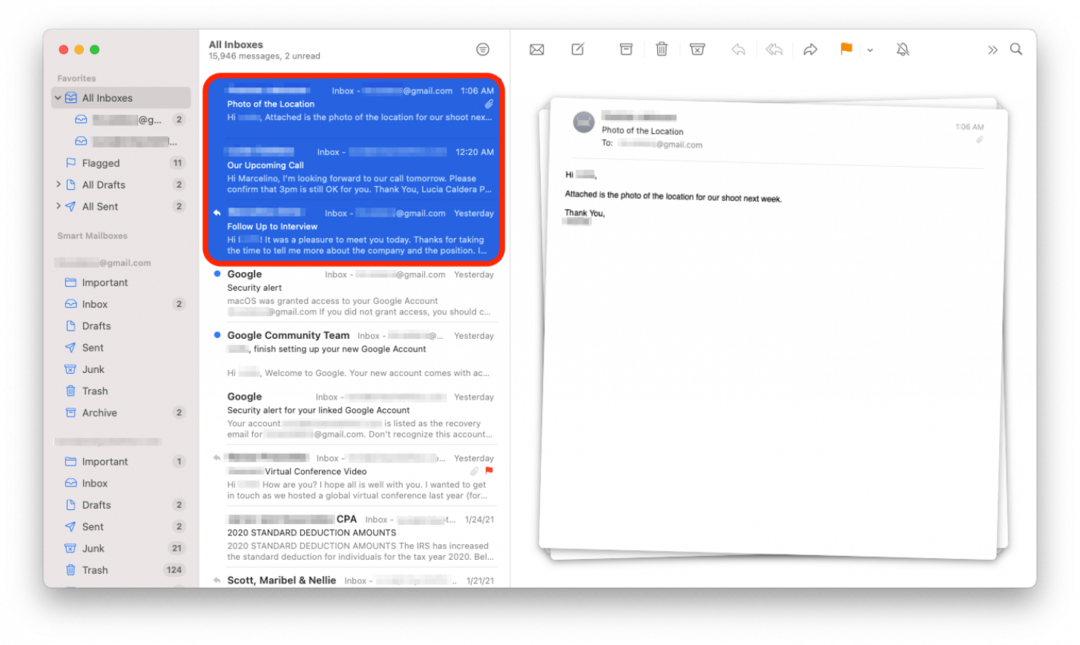
- Noklikšķiniet uz Miskastes ikona augšpusē, lai dzēstu. Tādējādi e-pasts tiks pārvietots uz mapi Miskaste.
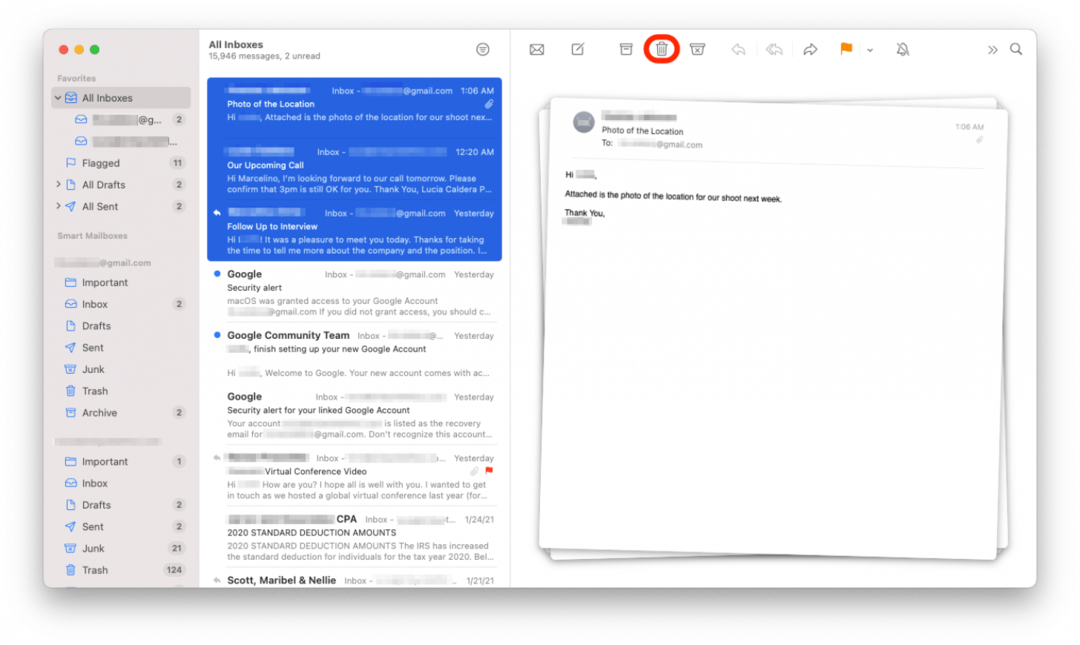
- Lai neatgriezeniski izdzēstu vienumus no mapes Miskaste, atlasiet mapē esošos e-pasta ziņojumus un noklikšķiniet uz Miskastes ikona atkal.
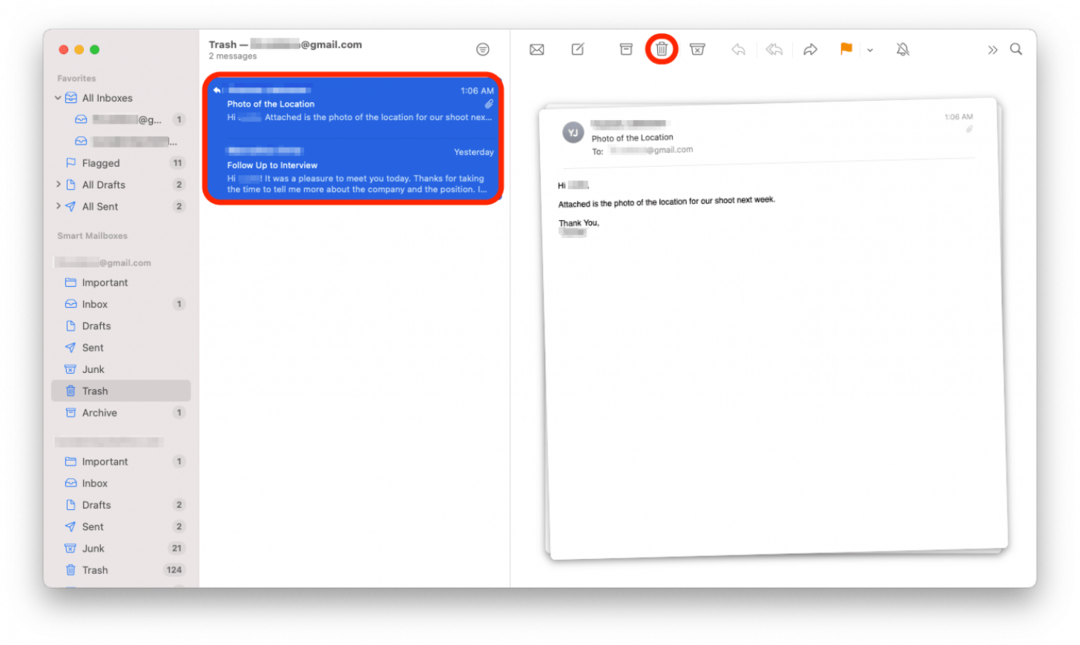
Apple Mail lietotne ir ērts rīks ar daudzām noderīgām funkcijām. Izmantojot ikdienas funkcijas, jūs varat uzlabot saziņas efektivitāti un padarīt e-pastu produktīvāku.